发布时间:2021-07-19 11: 26: 23
相信每一个人在使用UltraEdit编辑器时,都会遇到需要查找和替换时繁琐的困扰。其实,只需要多了解一下UltraEdit的查找功能,就会发现查找的方便与乐趣,这不仅仅只是搜索,而是全知的。活学活用技巧,是一个文本代码编辑者的基本素养,下面让小编来进行介绍查找功能的具体用法。
1、查找基本用法
首先,先说明一下UltraEdit编辑器的基本查找,进入路径:从上方菜单栏点击进入【查找】。
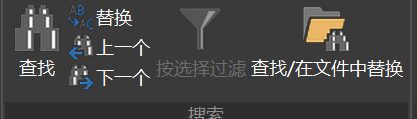
然后把需要查找的内容输入,还可以设定查找范围,三种可选:当前文件、选定文字、所有打开文件,然后直接点击查找,匹配到的内容会高亮显示。可以看到【查找和替换】有四个类别,查找、替换、在文件中查找和在文件中替换。查找在上文已介绍,其它类别我们只需要如法炮制,相应的输入内容即可。
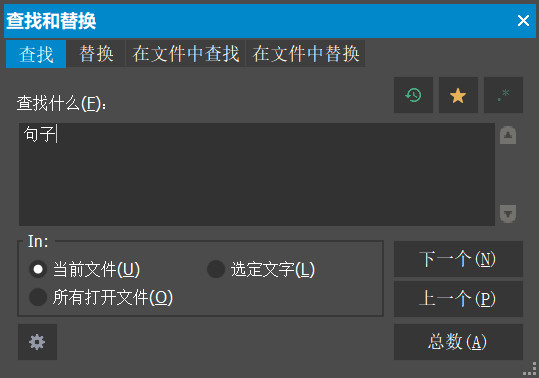
2、高级查找用法
要想开启高级查找,就必须勾选正则表达式。只要熟用高级查找,就会极大地提升文本代码编辑效率,彻底告别繁琐冗长的查找和替换操作。进入路径:点击【查找】,找到【设置图标】,然后勾选【正则表达式】
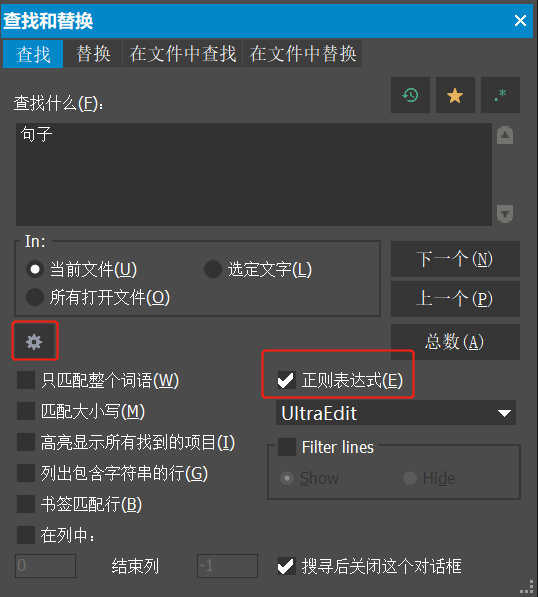
UltraEdit查找设置里面还有很多实用的选项,如只匹配整个词语、匹配大小写、高亮显示所有找到的项目等,如有需要,只需勾选即可,不需要时可以再次点击直接取消。
现在着重说明一下正则表达式,正则表达式能做到的复杂指令,远超出我们的心理预期,能有效帮助使用者节省时间和力气。只需输入相关表达式就能快速完成复杂查找和替换。常用的正则表达式符号和功能如下所示。
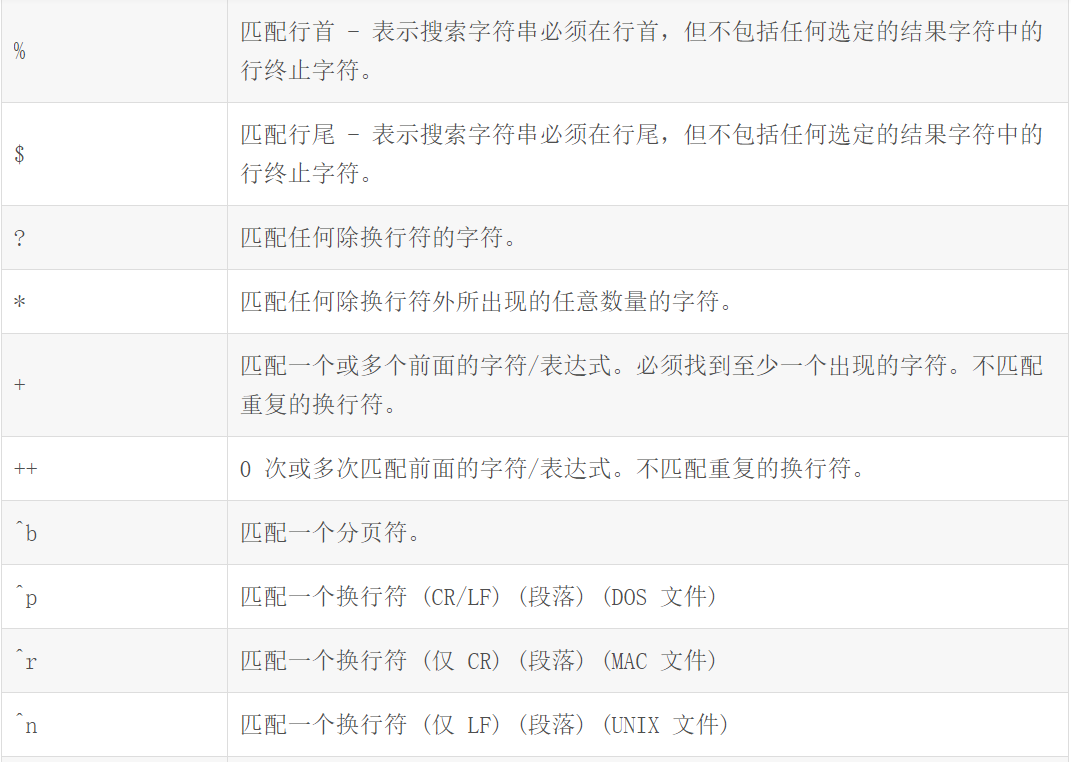
举例:%6 搜索以6开头的行
6$ 搜索以6结尾的行
bo?t 匹配boat、bobt……但不匹配bot
b*b 匹配bob、boob、booob……不匹配boo
roo+kie 匹配rookie、roookie、rooookie……
boo++k 匹配book、boook、booook、bok等
^t 即Tag键
[0-9] 匹配所有数字
……
下面是一些摘录的常用正则表达式。
1)在替换功能里,将文本内容里的空行删除:替换 %[ ^t]++^p 为 空串
2)在替换功能里,将文本内容里的行尾空格删除: 替换 [ ^t]+$ 为 空串
3)在替换功能里,文本内容里的行首空格删除: 替换 %[ ^t]+ 为 空串
4)在替换功能里,文本内容为每行都以固定的4个空格开头: 替换 %[ ^t]++^([~ ^t^p]^) 为 " ^1"
5)在替换功能里,文本内容里将为每段都以固定的4个空格开头: 替换 %[ ^t]+ 为 " " (如果一行是以空格开始的,则视之为一段的开始行)
三、总结
UltraEdit编辑器的查找功能十分强大,只是短时间内把正则表达式融会贯通显然有一定难度,但只要坚持使用正则表达式,理清其中的逻辑关系,就能做到熟能生巧。做文本代码编辑工作,效率的重要性不言而喻,是我们需要时刻注意的焦点。只有掌握了更多便利的编辑技巧,才能在工作中又快又好地出色完成任务,所以,掌握UltraEdit查找功能的技巧也同样不可或缺。
署名:阿良
展开阅读全文
︾
读者也喜欢这些内容:

为什么使用UE编辑器会出现应用错误,Ultraedit应用程序错误怎么办
在现代的数字时代,文本编辑器是计算机用户不可或缺的工具之一。UltraEdit(UE)作为一款备受欢迎的文本编辑器,为用户提供了丰富的功能和出色的编辑体验。然而,有时用户可能会遇到应用程序错误的问题,这不仅影响了工作效率,还让人感到困扰。本文将深入研究为什么使用UE编辑器会出现应用错误,Ultraedit应用程序错误怎么办。同时,我们还将分享一些防止UE编辑器报错的实用技巧,以确保你的编辑体验始终顺畅无阻。...
阅读全文 >

Ultraedit怎么让Perl的关键词高亮,Ultraedit里的Python语法高亮怎么做
在现代软件开发领域,文本编辑器的选择对于程序员来说至关重要。UltraEdit(UE)作为一款功能强大的文本编辑器,提供了丰富的功能,其中包括语法高亮。本文将深入研究如何在UltraEdit中实现Perl关键词的高亮显示,以及如何设置Python语法高亮。此外,我们还将探讨语法高亮对开发人员的好处。让我们一起来学习这些有关UltraEdit的技巧和优势。...
阅读全文 >

ultraedit新建工程项目教程,UE怎么管理工程项目文件
随着计算机技术的不断发展,文本编辑器成为程序员和开发人员的得力助手。而UltraEdit(UE)作为其中的佼佼者,为用户提供了丰富的功能和强大的工程项目管理能力。本文将深入探讨如何在UltraEdit中新建工程项目,以及UE如何高效管理工程项目文件。让我们一起来学习,为你的项目管理提供更多便捷和效率。...
阅读全文 >

UltraEdit怎么替换一样的开头,UE编辑器批量替换则么做
UltraEdit作为一款多功能的文本编辑器,在程序开发和数据处理方面具有不小的影响力。但除了基础的编辑功能,它还有一个经常被忽视但极其强大的功能,那就是批量替换。这个功能在处理大规模文本数据,尤其是需要替换相同开头或者特定格式的文本时,具有不可或缺的价值。...
阅读全文 >